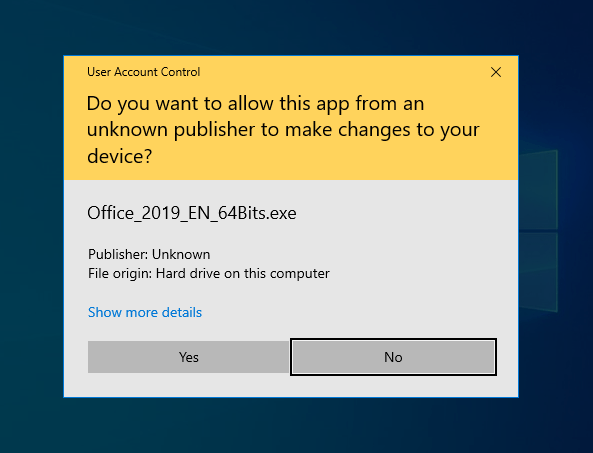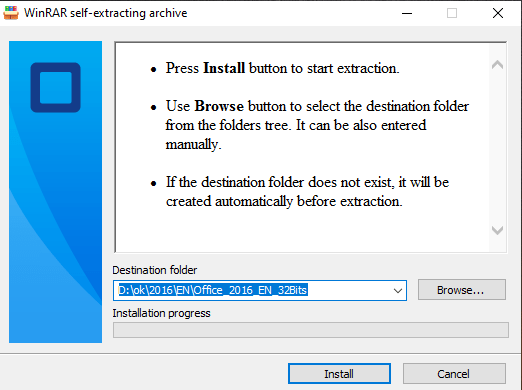Guide d'installation Microsoft Office Home & Business 2021 MAC
Système d'exploitation : Mac OS X version 10.10 ou ultérieure
Licence pour : 1 PC
Processeur : Intel
Mémoire vive minimale : 4 Go
Disque dur minimum : 10 Go
- Pour cela, veillez à créer un nouveau compte Microsoft à l'adresse suivante https://setup.office.com
- Cliquez sur l'icône Launchpad Image du bouton Launchpad dans le Dock pour afficher toutes vos applications.
- Cliquez sur n'importe quelle application Office, telle que Microsoft Word, pour lancer le processus d'activation. Il se peut que vous deviez faire défiler la page vers le bas pour la trouver.
- La fenêtre Quoi de neuf s'ouvre automatiquement. Cliquez sur Premiers pas> Connexion. Remarque : si la fenêtre Quoi de neuf ne s'affiche pas, il se peut que vous deviez procéder à l'activation à partir de l'application Office. Dans le menu supérieur, cliquez sur Word >Activer.
- Entrez l'adresse électronique associée à Office 2021 pour Mac et cliquez sur Suivant.Note : Il doit s'agir du nouveau compte Microsoft que vous avez créé pour échanger la clé sur https://setup.office.com
- Saisissez le mot de passe associé à l'adresse électronique saisie et cliquez sur Connexion. Note : Selon votre fournisseur de messagerie, cet écran peut être différent.
- Le système vérifie si vous disposez d'une licence valide et active le produit.
- Vous avez réussi ! Cliquez sur Démarrer avec Word pour commencer à utiliser l'application.
Conseil : pour lancer facilement les applications Office, vous pouvez les ajouter au dock.
Microsoft a progressivement supprimé la prise en charge de certains anciens produits. Par conséquent, l'activation par téléphone n'est plus possible. Si vous rencontrez des problèmes ou si vous avez des questions pendant l'installation, veuillez contacter notre service clientèle 24/7.
Pour les activations sur plusieurs appareils, veuillez suivre les étapes de ce guide sur chaque appareil sur lequel vous souhaitez activer le programme.
Nous vous souhaitons une installation réussie. Si vous avez encore des problèmes ou des questions concernant l'installation, veuillez contacter notre service clientèle à tout moment. Nous vous aiderons dans les plus brefs délais.